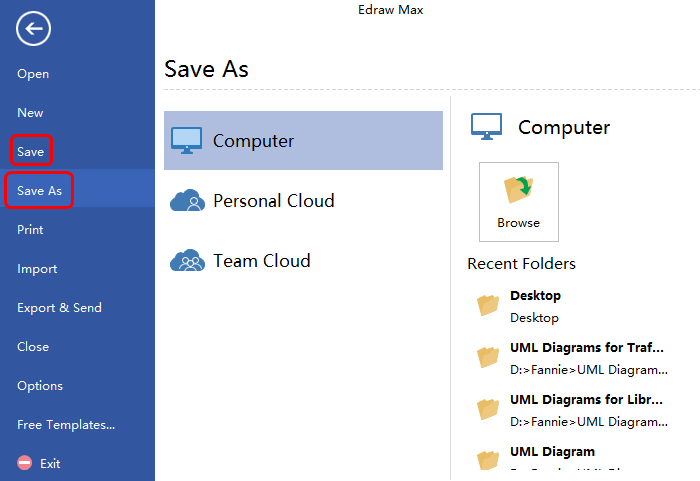Come Creare un Organigramma per il Supermercato
Un supermercato è una struttura urbana commerciale che vende un'ampia varietà di cibi e prodotti per la casa in un sistema self-service. È più grande e ha una selezione più ampia rispetto a un tradizionale negozio di alimentari, ma è più piccolo e più limitato nella gamma di merce rispetto ad un ipermercato o a un mercato big-box. Comprende tipicamente carne, prodotti freschi, latticini, e prodotti da forno, scaffali, oltre allo spazio sugli scaffali riservato per i beni in scatola e confezionati oltre a vari oggetti non alimentari come stoviglie, detergenti per la casa, prodotti farmaceutici e articoli per animali. A volte vende anche vestiti, attrezzatura sportiva e oggetti stagionali.
Un organigramma è una rappresentazione visiva di come un'azienda prevede che autorità, responsabilità, e informazioni circolino con la sua struttura organizzativa formale. Rappresenta solitamente varie funzioni di gestione e mostra il rapporto tra un dipartimento e un altro, o altri, o di una funzione di un'organizzazione verso un'altra, o altre. È prezioso nel senso che permette alla persona di visualizzare un'organizzazione completa tramite il mezzo presentato dal grafico.
Ecco l'esempio di un organigramma dell'industria del supermercato
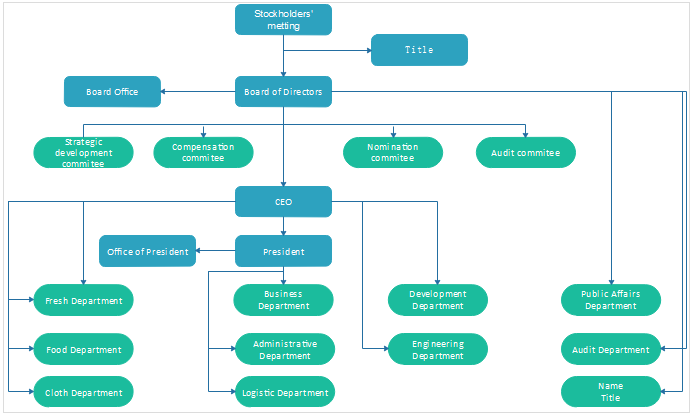
Il creatore di grafici Edraw semplifica il processo di disegno dell'organigramma in quattro passi da seguire e ha preparato quasi tutto ciò che potrebbe servire agli utenti. Gli utenti devono fare solo qualche click per finire i seguenti passi.
1. Apri una pagina di disegno di organigramma
Apri il menu File, vai su Nuovo > Organigramma, poi fai doppio click sull'icona dell'Organigramma nella finestra modelli per aprire una pagina bianca di disegno per creare un organigramma per un supermercato.
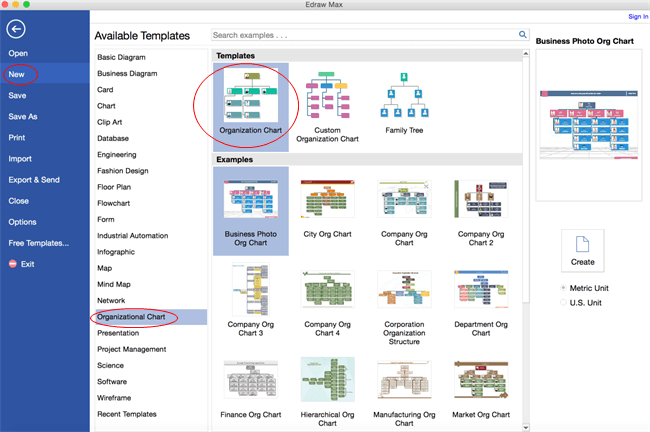
2. Aggiungi le forme di organigramma
Trascina e rilascia la forma sull'area di lavoro dalla libreria a sinistra. Clicca i tasti di azione volanti per aggiungere forme di colleghi e subordinati.

3. Aggiungi i contenuti dell'organigramma
Fai doppio click su una forma per scrivere il testo -> Premi Ctrl + 2 per aggiungere ulteriori caselle di testo. Premi Ctrl + shift + 2 per regolare la casella di testo. Scegli un font diverso nel pannello Home. Personalizza dimensione, colore ed allineamento cliccando i menu pertinenti.
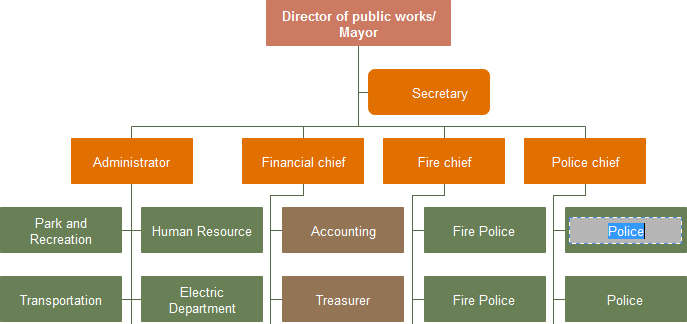
4. Salva o esporta l'organigramma completo per il supermercato.
Clicca su Salva nel pannello File per salvare l'organigramma nel formato predefinito .eddx. O scegli Salva nel pannello File per salvarlo in altri formati. La scelta è tua se salvarlo nei file locali o salvarlo nel Cloud.